Dacă aveți o problemă cunoscută sub numele de „Eroare de conectare Xbox 0x404”Pe computerul dvs. Windows 10, atunci suntem aici pentru a vă ajuta. În acest articol vom discuta trei soluții posibile pe care le puteți utiliza singur pentru a rezolva această problemă.
Remediați eroarea de conectare Xbox 0x404
- Verificați dacă aplicațiile Microsoft Store se actualizează automat
- Actualizați manual aplicațiile Microsoft Store
- Căutați actualizări pentru computerul dvs. Windows 10
- Dezactivați sau dezinstalați programele antivirus
- Conectați-vă la un alt utilizator
De obicei, această problemă apare atunci când încercați să vă conectați la aplicația Xbox, dar nu vi se permite accesul. După ce nu vă puteți conecta, fișierul cod de eroare ox404 apare. Dacă aceasta este problema cu care vă confruntați, atunci ar trebui să fiți bucuroși să aflați că există mai multe soluții de depanare pentru aceasta. Dacă o soluție nu funcționează, atunci poate doriți să încercați alta. De asemenea, este important să rețineți că aceste remedieri sunt concepute pentru computerele care rulează Windows 10 OS.
Soluția 1: verificați dacă aplicațiile Microsoft Store se actualizează automat
De obicei, aplicațiile din magazinul Windows se vor actualiza automat. Aceasta este setarea implicită. Cu toate acestea, dintr-un anumit motiv, dacă nu este setat implicit, îl puteți schimba oricând.
Iată cum faceți asta:
- Deschis Magazin Microsoft. De obicei, se găsește în bara de activități sau în meniul de pornire.
- Găsi Mai Mult setarea din colțul din dreapta sus al meniului. Acesta este situat lângă bara de căutare și are pictograma a trei puncte orizontale.
- Apoi faceți clic și introduceți Setări opțiune.
- Ar trebui să vedeți o opțiune numită Actualizări ale aplicației. Seteaza Actualizați aplicațiile automat setări pentru pe.
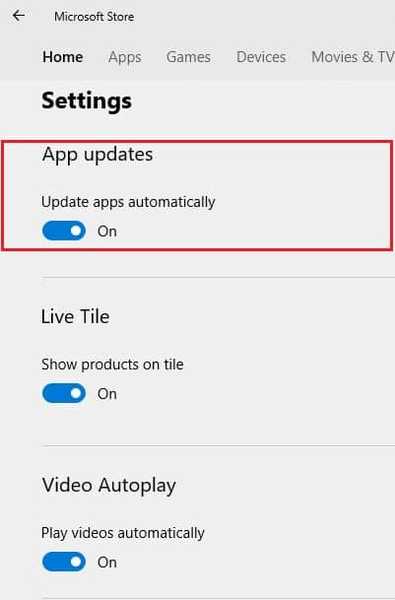
- CITIȚI MAI MULT: Cum remediez codul de eroare Xbox 80151103? Iată soluția
Soluția 2: actualizați manual aplicațiile Microsoft Store
Alternativ, puteți actualiza manual aplicația Xbox pentru a încerca să remediați problema.
Iată cum:
- Deschideți Microsoft Store
- Faceți clic pe Mai Mult din nou pictograma.
- De data aceasta selectați Descărcări și actualizări opțiune
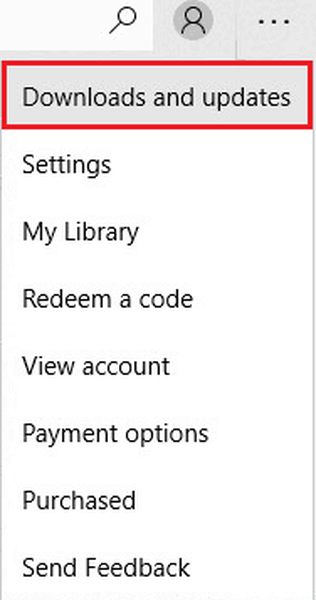
- Pe această pagină ar trebui să vedeți un buton din partea dreaptă numit „Obțineți actualizări„. Faceți clic pe el, apoi veți fi bine să plecați. (4)
Soluția 3: verificați dacă există actualizări pentru computerul dvs. Windows 10
Dacă cele două soluții de mai sus nu remediază eroarea de conectare Xbox 0x404, atunci veți dori să vedeți dacă există actualizări pentru sistemul de operare al dispozitivului dvs..
- Deschideți meniul Windows. Puteți face acest lucru apăsând pe Windows buton de pe tastatură sau făcând clic pe Windows pictogramă cu mouse-ul.
- Faceți clic pe pictogramă setări care arată ca un Angrenaj.
- În ferestrele de setări selectați Actualizare și securitate opțiune.
- Va fi o Windows Update fila din dreapta faceți clic pe ea, apoi faceți clic pe Verifică pentru actualizări.
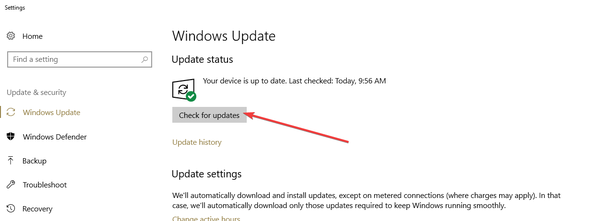
- Dacă există noi actualizări, descărcați-le, apoi instalați-le. Rețineți că unele actualizări pot necesita repornirea computerului.
- ÎN LEGĂTURĂ: Eroarea Xbox 8015D000: Ce este și cum să o remediați
Soluția 4: Dezactivați sau dezinstalați programele antivirus
Chiar dacă aplicația Xbox este o aplicație oficială pentru Windows, uneori un program antivirus terță parte nu recunoaște că este sigur în vreun fel. Prin urmare, acestea vă pot bloca să utilizați aplicația. Prin urmare, în funcție de programul anti-malware, poate fi necesar să îl dezactivați sau să îl dezinstalați pentru ca aplicația dvs. Xbox să funcționeze.
Pentru a dezinstala un program, veți avea nevoie de:
- Du-te la meniul de pornire.
- Deschide setări.
- Du-te la Aplicații , apoi faceți clic pe Aplicații și caracteristici filă.
- Localizați programul antivirus, apoi dezinstalați-l.
Soluția 5: conectați-vă la un alt utilizator
Evident, această soluție va funcționa numai dacă aveți mai multe conturi de utilizatori pe computer. Dacă da, atunci iată cum schimbați conturile:
- Deschide Meniul Start.
- Localizați celălalt cont de utilizator din partea stângă a meniului.
- Faceți clic pe acesta, apoi încercați aplicația Xbox.
Concluzie
Deoarece există mai mulți factori care ar putea provoca conectarea Xbox la eroarea 0x404, există mai multe soluții diferite. De aceea, este recomandat să încercați fiecare până când găsiți unul care funcționează. Din fericire, soluțiile pentru această eroare sunt relativ ușoare și chiar și cineva care nu are cunoștințe tehnice ar trebui să le poată folosi.
Citeste mai mult:
- Eroare Xbox e105: Ce este și cum să o remediați
- Remediere: descărcări lente ale jocului Xbox One
- Ce trebuie să faceți dacă Xbox nu se conectează la Wi-Fi
- Probleme Xbox One
 Friendoffriends
Friendoffriends



